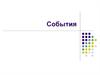Похожие презентации:
Создание приложений под OC Windows. Тема 9
1.
Создание приложений под OCWindows
2.
Деление на слои•Интерфейс
•Бизнес-логика
•Данные
3.
Паттерн Model-View-Controller(MVC)
• Модель – содержит в себе
функциональную бизнес-логику
приложения, должна быть полностью
независима от остальных частей
приложения: классы, БД, файлы.
• Представление - отображает данные,
полученные от Модели (read only):
формы, страницы.
• Контроллер – определяет
взаимодействие модели и
представления.
4.
Паттерн Model-View-Controller (MVC)View
События
изменения
модели
Использует
методы
Controller
Изменяет
модель
Model
•Контроллер перехватывает событие извне и в соответствии с заложенной в
него логикой, реагирует на это событие, изменяя Mодель, посредством вызова
соответствующего метода.
•После изменения Модель использует событие о том что она изменилась, и все
подписанные на это события Представления, получив его, обращаются к
Модели за обновленными данными, после чего их и отображают.
5.
Паттерн Model-View-ViewModel (MVVM)View
События изменения
данных
События от
пользователя
Данные
ViewModel
События изменения
Обновление
модели
Получение
модели
данных
Абстракция
(модель)
представления
Model
• Представление должно иметь ссылку на источник данных (DataContex),
которым в данном случае является View-модель.
• Элементы представления связаны с соответствующими свойствами и
событиями View-модели.
• В свою очередь, View-модель реализует специальный интерфейс, который
используется для автоматического обновления элементов представления.
6.
Паттерн Model-View-Presenter(MVP)
View
Обновление
События
и/ф
События
изменения
модели
Presenter
Model
Изменяет
модель
Каждое представление должно реализовывать соответствующий
интерфейс. Интерфейс представления определяет набор функций и
событий, необходимых для взаимодействия с пользователем.
Логика представления должна иметь ссылку на экземпляр презентера.
Все события представления передаются для обработки в презентер и
практически никогда не обрабатываются логикой представления (в том
числе создание других представлений).
7.
Процесс обработки сообщений вWindows Forms
Мышь
Клавиатура
Таймер
Драйвер
Драйвер
Драйвер
Функция Main
Системная очередь
сообщений
Цикл обработки
сообщений
ПолучитьСообщ
ение()
Функция окна
ПередатьСообщени
е()
8.
Сообщения1. Создание сообщений : Большинство сообщений
создают драйверы устройств ввода и
вывода(клавиатура, мышь или таймер) при
поступлении аппаратных прерываний.
2. Очередь сообщений: Сообщения попадают в
системную очередь сообщений Microsoft Windows,
из системной очереди сообщения распределяются
в очереди сообщений отдельных приложений, для
каждого приложения создается своя собственная
очередь сообщений. Любое приложение может
послать сообщение любому другому приложению,
в том числе и само себе.
9.
Сообщения3. Обработка сообщений: Приложение в
цикле опрашивает свою очередь
сообщений. Обнаружив сообщение,
приложение с помощью специальной
функции из программного интерфейса
Windows (Win32 API) передает его
нужному программному модулю (функция
окна). Эта функция и выполняет обработку
сообщения
10.
Структура приложения MicrosoftWindows
• инициализирующая часть запускает цикл
обработки сообщений;
• реализация функциональности ложится на
программные модули (функции),
вызываемые внутри цикла обработки
сообщений.
11.
Цикл обработки сообщенийMSG msg;
//выборка сообщения из очереди
//приложения
while(ПолучитьСообщение(msg))
{
//передача выбранного из очереди
//сообщения нужной функции окна
ПередатьСообщение(msg);
}
12.
Структура приложения с обработкойсообщений
static class Program
{
/// <summary>
/// The main entry point for the application.
/// </summary>
[STAThread]
static void Main()
{
Application.EnableVisualStyles();
Application.SetCompatibleTextRenderingDefault(false);
Application.Run(new Form1());
}
}
13.
Процесс создания Windowsприложения состоит из двухосновных этапов:
1. Визуальное проектирование, то есть
создание внешнего облика приложения.
2. Определение поведения приложения
путем написания процедур обработки
событий.
14.
Создание Windows-приложения15.
Базовые элементы• Процесс создания программы состоит из:
– создания формы программы (диалогового окна),
создается путем добавления управляющих
элементов на форму;
– функций обработки событий, выполняют настройку
требуемого поведения управляющих элементов.
• Вид элемента и его поведение определяют
значения свойств.
• Основную работу в программе выполняют
функции обработки событий.
16.
Базовые элементы• В форме приложения должны быть компоненты,
обеспечивающие взаимодействие с пользователем
(базовые):
– Label – поле вывода текста;
– TextBox – поле редактирования текста;
– Button – командная кнопка;
– CheckBox – независимая кнопка выбора;
– RadioBox – зависимая кнопка выбора;
– ListBox – список выбора;
– ComboBox – комбинированный список выбора;
– MainMenu – главное меню программы;
– ContextMenu – контекстное меню программы.
17.
Визуальное проектированиеСобытия
Свойства
Панель свойств
Панель
инструментов
Редактор
формы
Вывод
панели
инстру
ментов
18.
Настройка свойств формы19.
Визуальное проектированиеLabel1
Label2
TextBox1
Button1
20.
Определение поведения приложения//Program.cs
using System;
.......
using System.Windows.Forms;
namespace Электроэнергия
{
static class Program
{
/// <summary>
/// The main entry point for the application.
/// </summary>
static void Main()
{
Application.EnableVisualStyles();
Application.SetCompatibleTextRenderingDefault(false);
Application.Run(new Form1());
}
}
}
21.
//Form1.csusing System;
using System.Collections.Generic;
using System.ComponentModel;
using System.Data;
using System.Drawing;
using System.Linq;
using System.Text;
using System.Windows.Forms;
namespace Электроэнергия
{
public partial class Form1 : Form
{
public Form1()
{
InitializeComponent();
}
private void Form1_Load(object sender, EventArgs e)
{
button1.Enabled = false;//блокируем кнопку
}
}
}
22.
Задаем поведение управляющихэлементов
Обработка события для текстовой строки:
private void textBox1_KeyPress(object sender,
KeyPressEventArgs e)
{
if (!Char.IsDigit(e.KeyChar) &&
!(e.KeyChar.ToString() == "," &&
textBox1.Text.IndexOf(',') == -1))
/*сообщение о нажатии клавиши не должно
передаваться элементу управления*/
e.Handled = true;
if(e.KeyChar.Equals((char)13))textBox2.Focus(); //Enter
}
23.
//проверка заполнения текстовых полейprivate void textBox3_KeyUp(object sender, KeyEventArgs e)
{
if ((textBox1.Text.Length > 0) && (textBox2.Text.Length > 0)
&& (textBox3.Text.Length > 0))
button1.Enabled = true;
else
button1.Enabled = false;
}
24.
private void button1_Click(object sender, EventArgs e){
double curr, prev, price, all;
label5.Text = "";
try
{
prev = Convert.ToDouble(textBox1.Text);
curr = Convert.ToDouble(textBox2.Text);
price = Convert.ToDouble(textBox3.Text);
if (curr >= prev)
{
all = (curr - prev) * price;
label5.Text = "Сумма к оплате: " +
all.ToString("C");
}
25.
else{
MessageBox.Show("Ошибка в исходных данных.\n"+
"Текущее значение показания счетчика\n"+
"меньше предыдущего. ", "Электроэнергия",
MessageBoxButtons.OK, MessageBoxIcon.Error);
}
}//try
catch(Exception exc)
{
MessageBox.Show("Ошибка в исходных данных.\n"+
"Исходные данные имеют неверный формат."+
exc.Message, "Электроэнергия", MessageBoxButtons.OK,
MessageBoxIcon.Error);
}
}
26.
27.
28.
Основные типы Windows.FormsКласс
Назначение
ColorDialog,
FileDialog,
FontDialog,
PrintPreviewDialog
Примеры стандартных диалоговых окон
для выбора цветов, файлов, шрифтов,
окно предварительного просмотра
Menu, MainMenu,
Menultem,
ContextMenu
Классы выпадающих и контекстных меню
Clipboard,
Help,
Timer,
Screen,
ToolTip,
Cursors
Вспомогательные типы для организации
графических интерфейсов: буфер обмена, помощь,
таймер, экран, подсказка, указатели мыши
StatusBar, Splitter,
ToolBar, ScrollBar
Примеры дополнительных элементов управления,
размещаемых на форме: строка состояния,
разделитель, панель инструментов и т. д.
29.
Наиболее часто используемыесобытия:
Activated — получение формой фокуса ввода;
Click, Doubleclick — одинарный и двойной щелчки мышью;
Closed — закрытие формы;
Load — загрузка формы;
KeyDown, KeyUp — нажатие и отпускание любой клавиши и их
сочетаний;
Keypress — нажатие клавиши, имеющей ASCII-код;
MouseDown, MouseUp — нажатие и отпускание кнопки мыши;
MouseMove — перемещение мыши;
Paint — возникает при необходимости прорисовки формы.
30.
Класс Control• Класс Control является базовым для всех
отображаемых элементов.
• Он реализует базовую функциональность
интерфейсных элементов: методы
обработки ввода пользователя с помощью
мыши и клавиатуры, определяет размер,
положение, цвет фона и другие
характеристики элемента.
31.
Элементы управления• Метка Label предназначена для
размещения текста на форме.
• Кнопка Button. Основное событие,
обрабатываемое кнопкой, — щелчок
мышью (Click).
• Поле ввода TextBox позволяет
пользователю вводить и редактировать
текст, который запоминается в свойстве
Text.
32.
Элементы управления• Главное меню размещается на форме таким же
образом, как и другие компоненты. При этом
значок располагается под заготовкой формы, а
среда переходит в режим редактирования пунктов
меню. Каждый пункт меню представляет собой
объект типа Menultem, и при вводе пункта меню мы
задаем его свойство Text.
• Контекстное меню ContextMenu — это меню,
которые вызывается во время выполнения
программы по нажатию правой кнопки мыши на
форме или элементе управления.
33.
34.
Элементы управления• Флажок CheckBox используется для включениявыключения пользователем какого-либо режима.
• Переключатель RadioButton позволяет
пользователю выбрать один из нескольких
предложенных вариантов, поэтому переключатели
обычно объединяют в группы.
• Панель GroupBox служит для группировки
элементов на форме, например для того, чтобы
дать общее название и визуально выделить
несколько переключателей или флажков,
обеспечивающих выбор связанных между собой
режимов.
35.
Элементы управления• Список ListBox служит для представления
перечня элементов, в которых пользователь
может выбрать одно (свойство
SelectionMode равно One) или несколько
значений (свойство SelectionMode равно
MultiSimple или MultiExtended).
36.
Диалоговые окна• Класс Form представляет собой заготовку формы, от
которой наследуются классы форм приложения.
• Диалоговое окно характеризуется:
– неизменяемыми размерами (FormBorderStyle = FixedDialog);
– отсутствием кнопок восстановления и свертывания в правом
верхнем углу заголовка формы (MaximizeBox = False,
MinimizedBox = False);
– наличием кнопок наподобие ОК, подтверждающей
введенную информацию, и Cancel, отменяющей ввод
пользователя, при нажатии которых окно закрывается
(AcceptButton = имя_кнопки_ОК, Cancel Button =
имя_кнопки_ Cancel);
– установленным значением свойства DialogResult для кнопок,
при нажатии которых окно закрывается.
37.
Диалоговые окна38.
Обработчик для вызова диалоговогоокна
private void cmdAdd_Click(object sender, EventArgs e)
{
Employee empl=new Employee();
AddForm dlg = new AddForm(); // создать диалоговое
окно
dlg.ShowDialog(); //вызов
if(dlg.DialogResult==DialogResult.OK)
{
. . .....
}
else
{
MessageBox.Show("Введите данные", "Employee
Administration", MessageBoxButtons.OK,
MessageBoxIcon.Exclamation);
return;
}
}


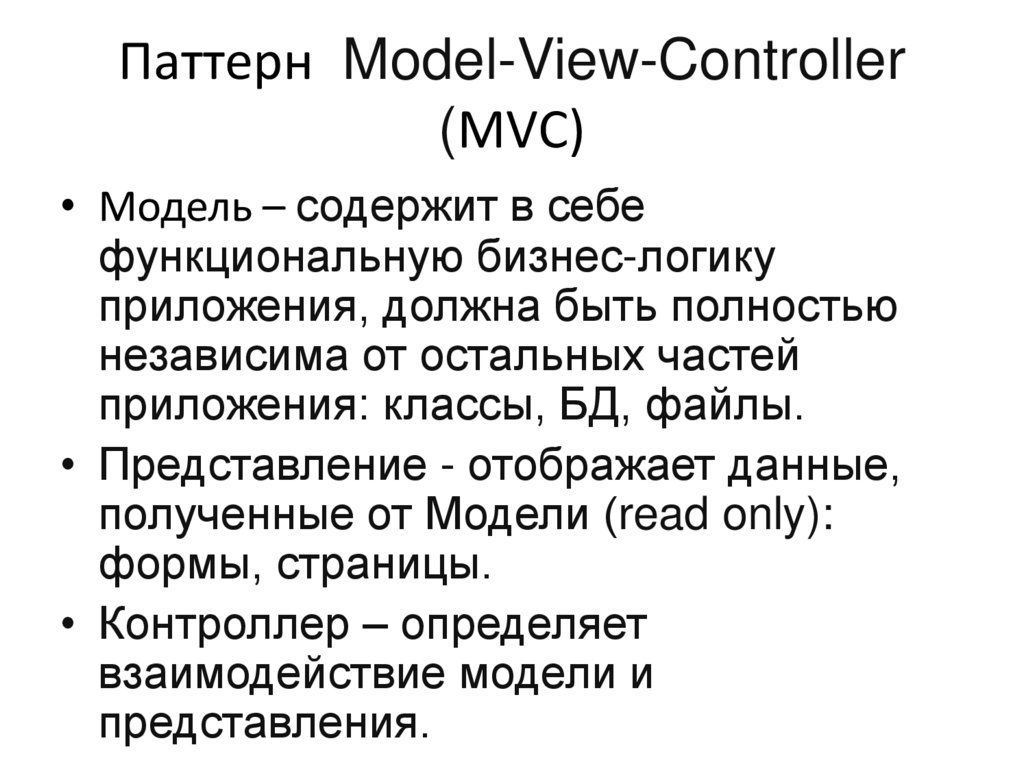
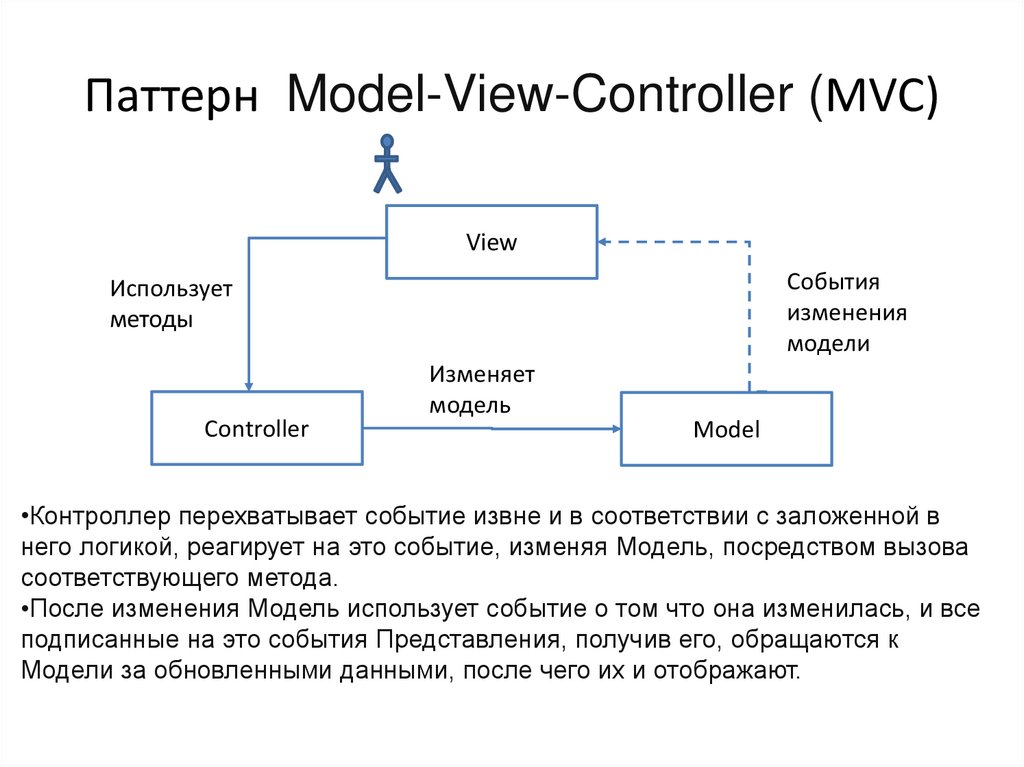
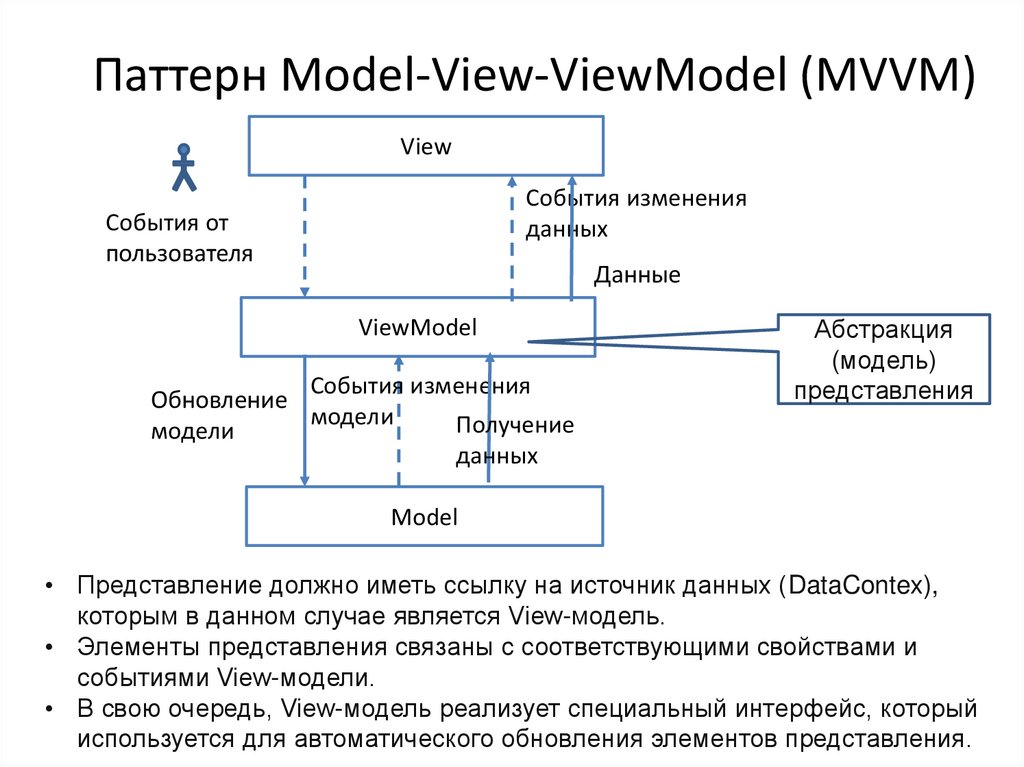











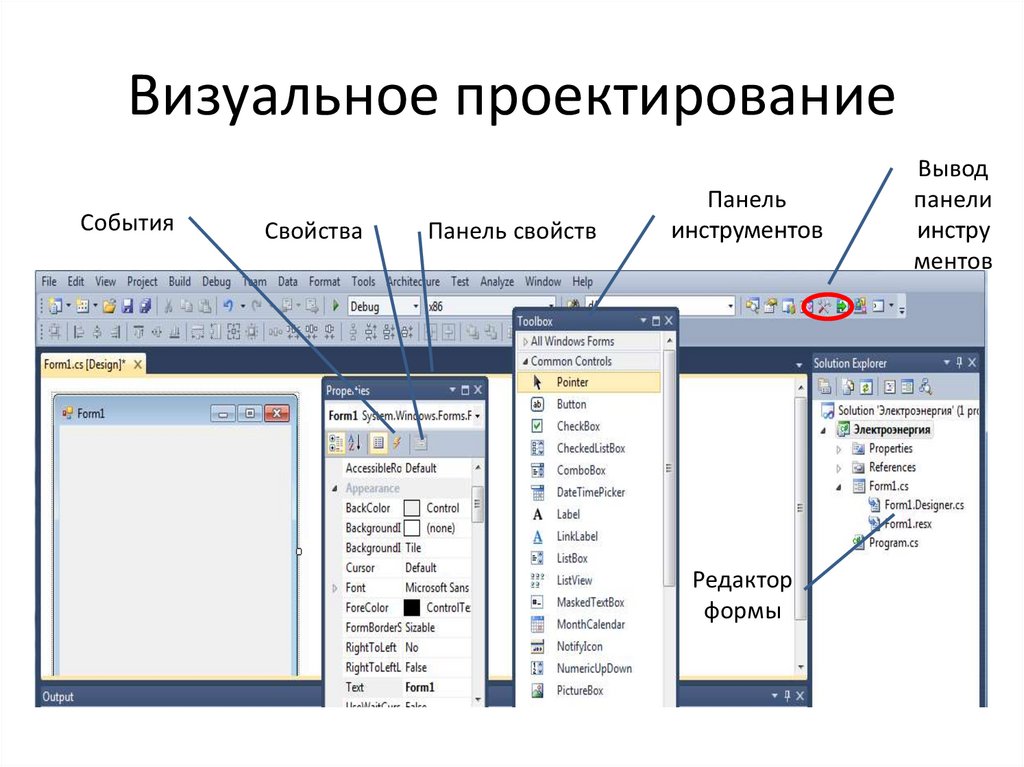
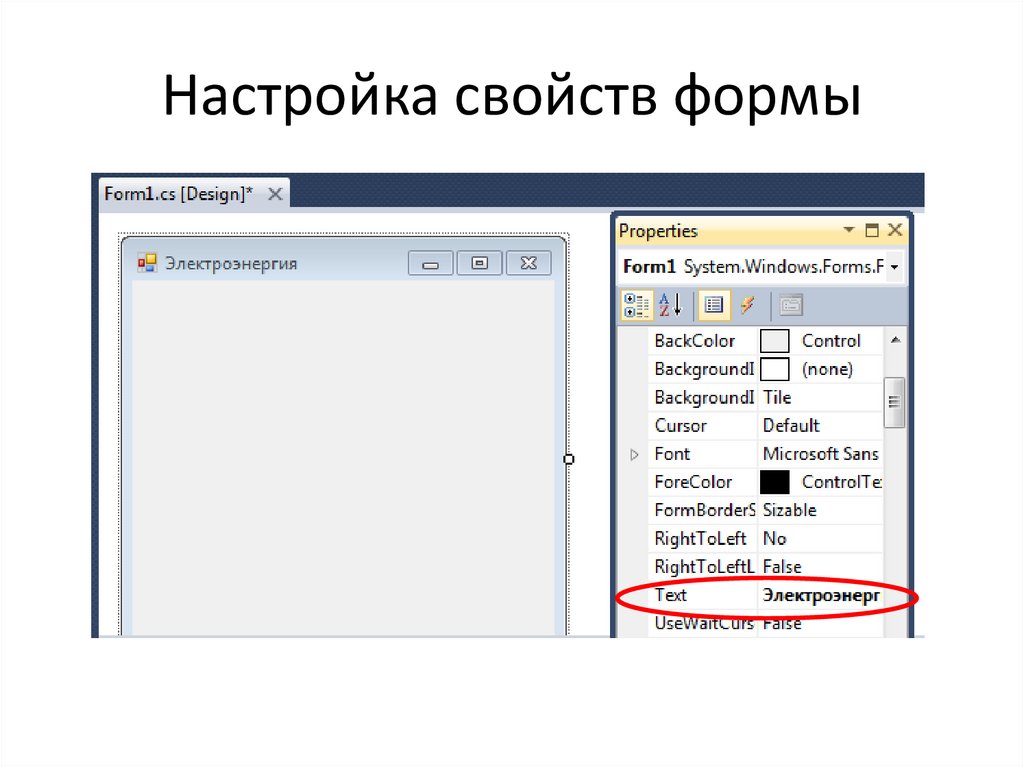

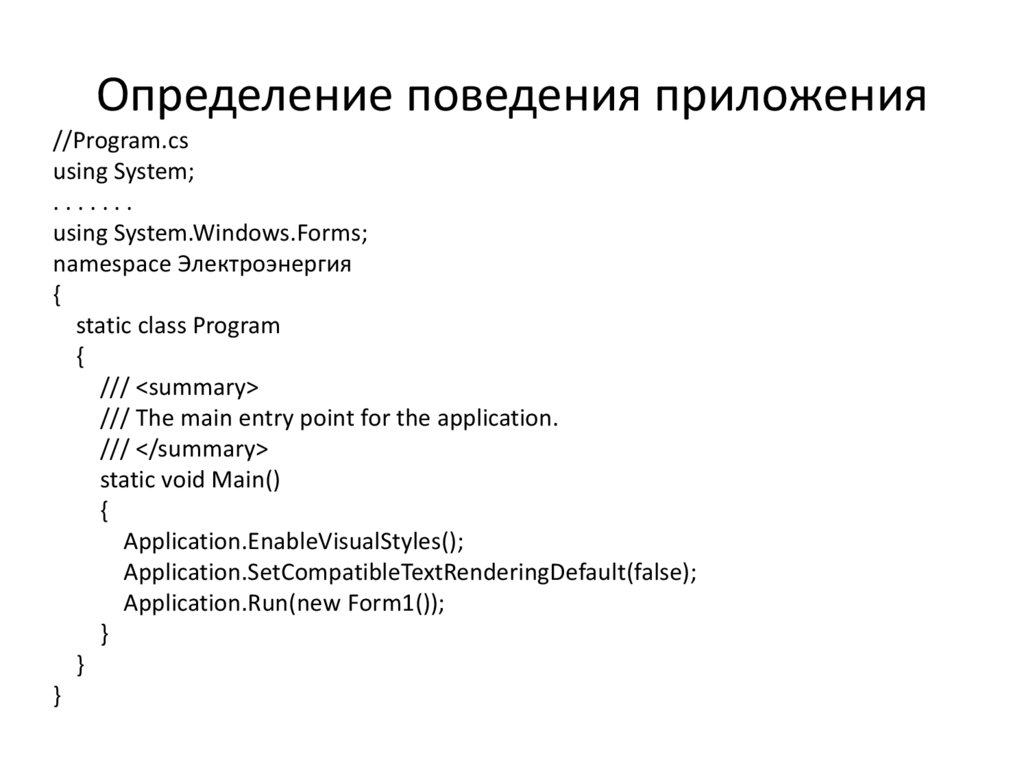
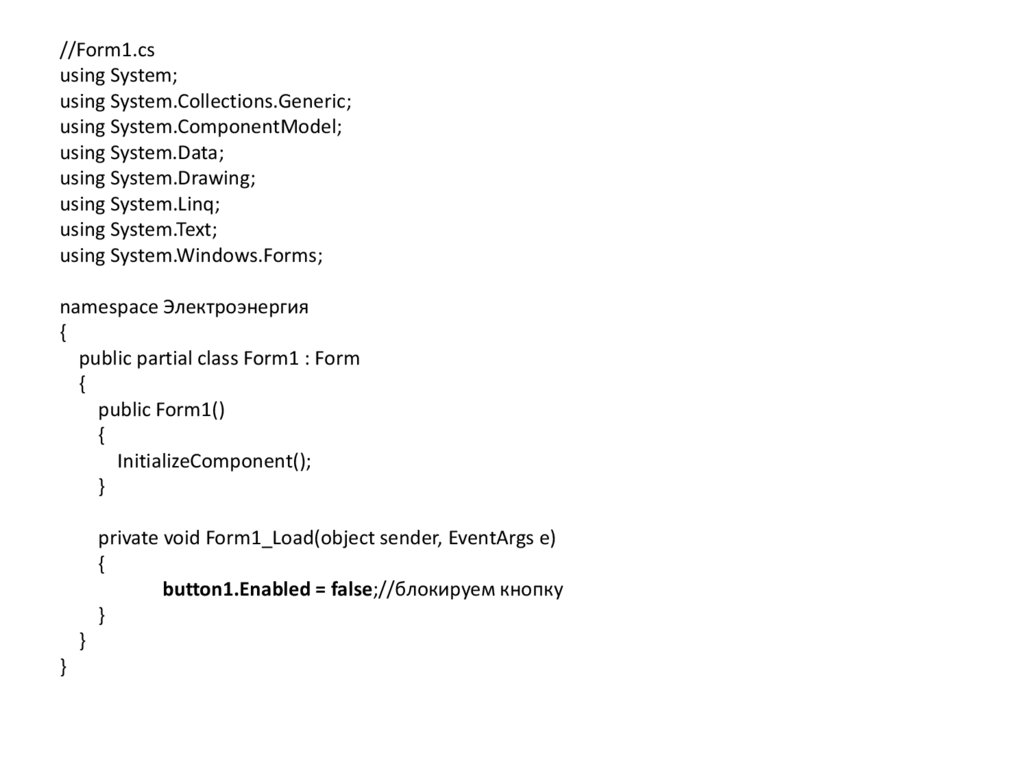
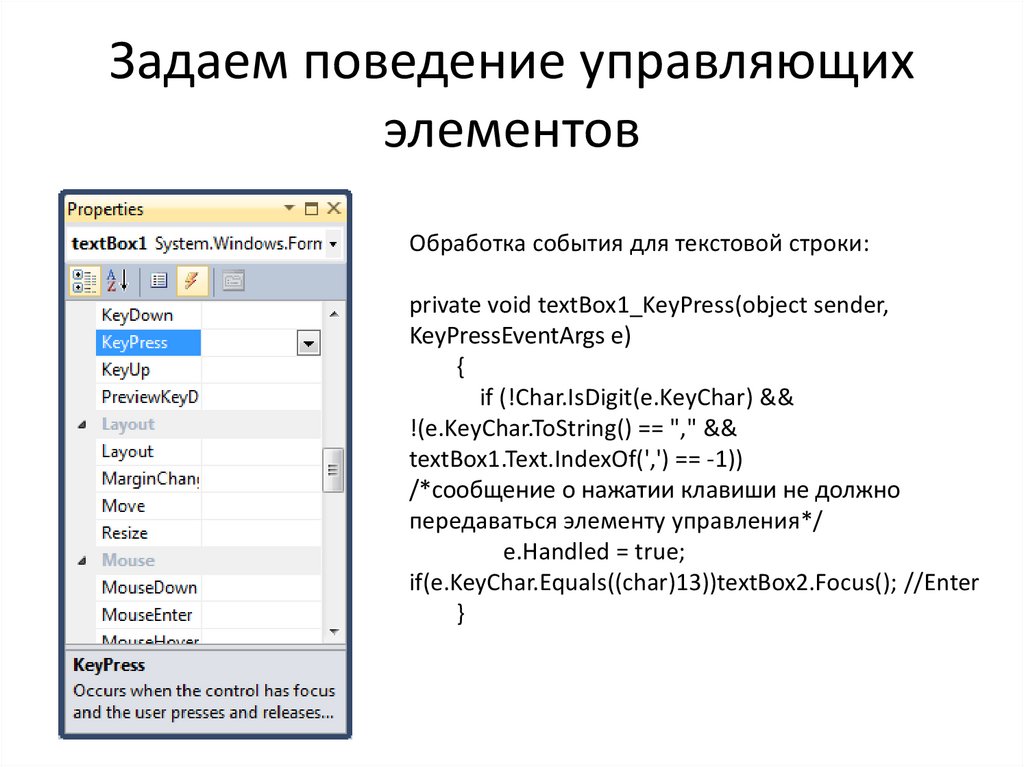
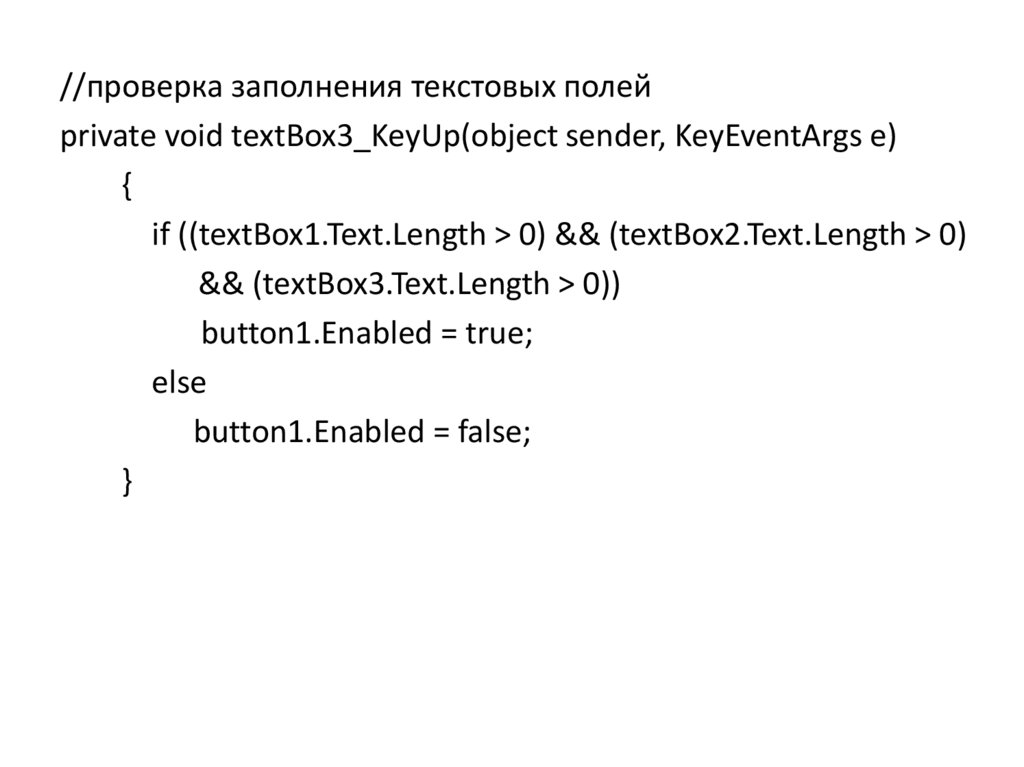
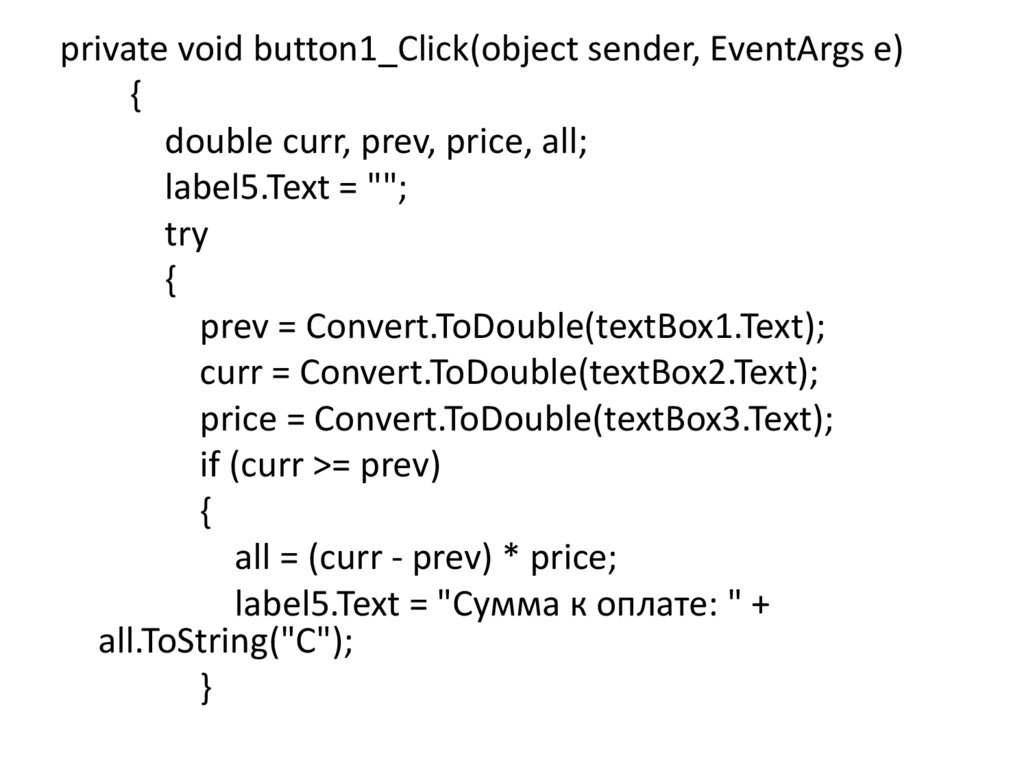


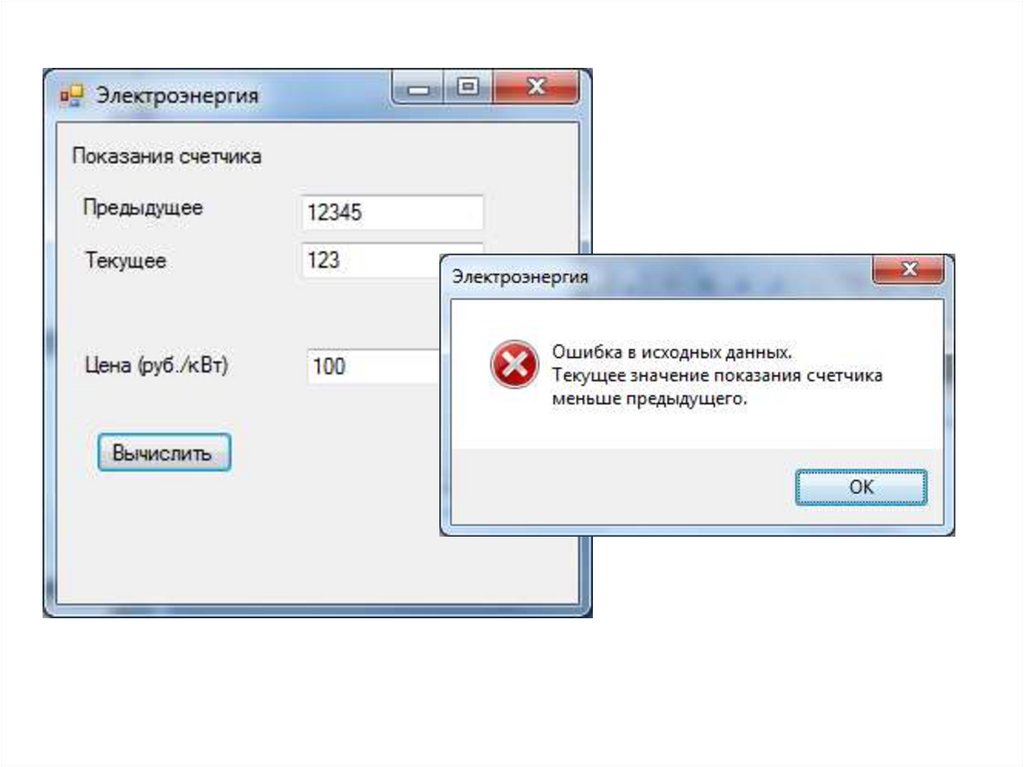









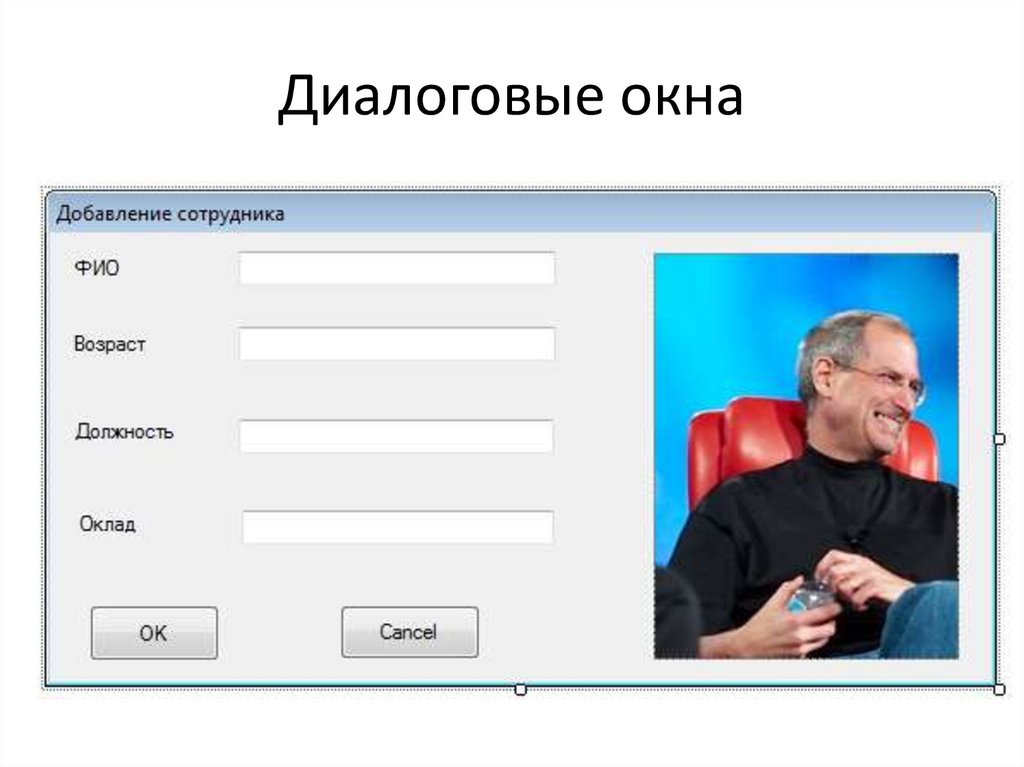

 Программирование
Программирование Программное обеспечение
Программное обеспечение